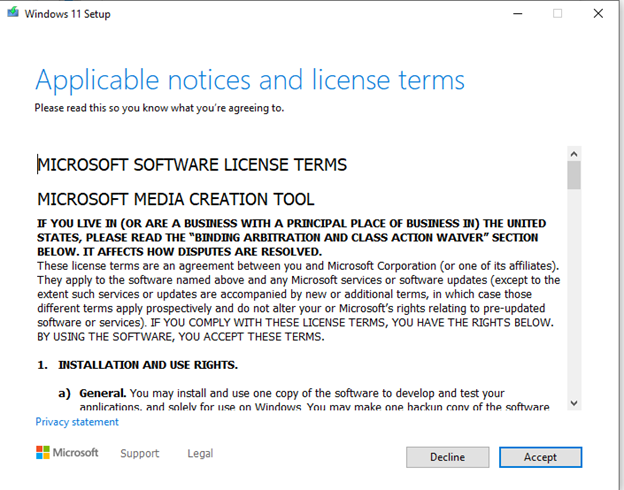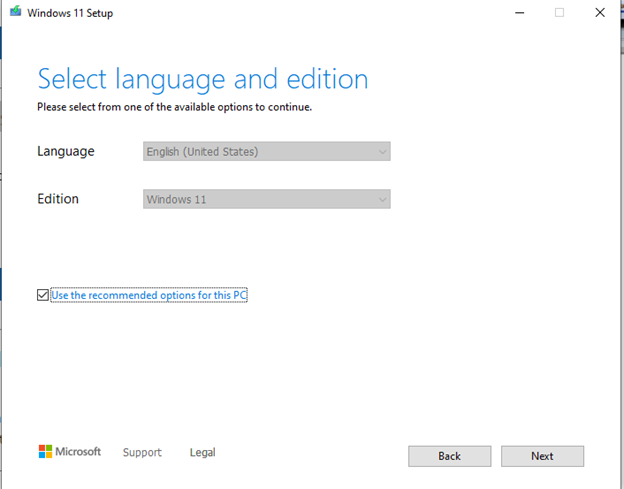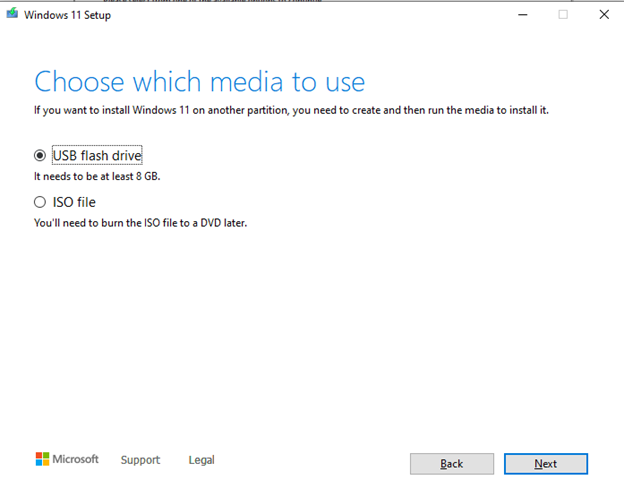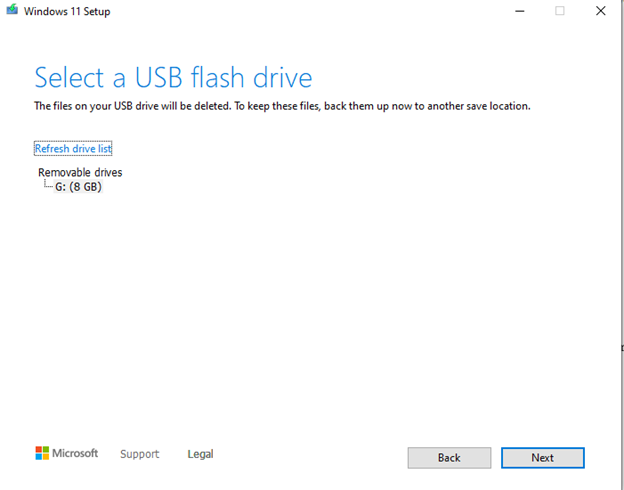422 Nguyễn Thái Sơn, P5,
Gò Vấp, Tp.HCM
Hướng dẫn nâng cấp Windows 11 đơn giản
Hướng dẫn nâng cấp Windows 11 đơn giản
Windows 11 đã chính thức ra mắt với nhiều tính năng vượt trội cùng giao diện bắt mắt đáng để được chúng ta trải nghiệm.

Việc cài đặt vô cùng đơn giản và dễ hiểu, nhưng đối với một người không chuyên về laptop, máy tính sẽ khó lòng mà thao tác được.
Hiện nay có rất nhiều cách để cài đặt Windows 11, Modun Computer sẽ hướng dẫn các bạn cách cài đặt Windows 11 đơn giản nhất bằng các cú click chuột.
Cấu hình tối thiểu để cài đặt Windows 11
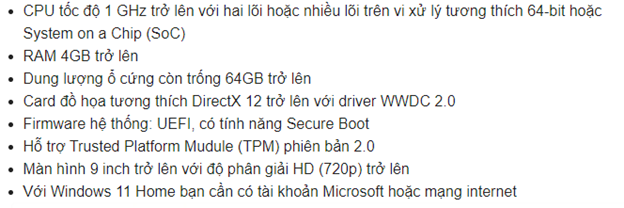
Cấu hình đề nghị để máy tính có thể hoạt động ổn định
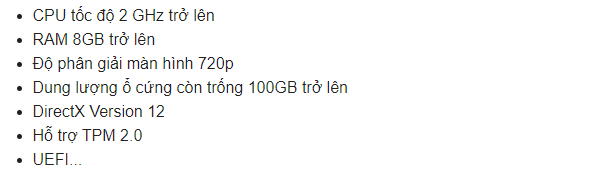
Cách 1: Update Windwos 11 trực tiếp trên Windows 10
Bước 1: Nhấn bảo biểu tượng windows trên thanh Taskbar và gõ “check for updates”
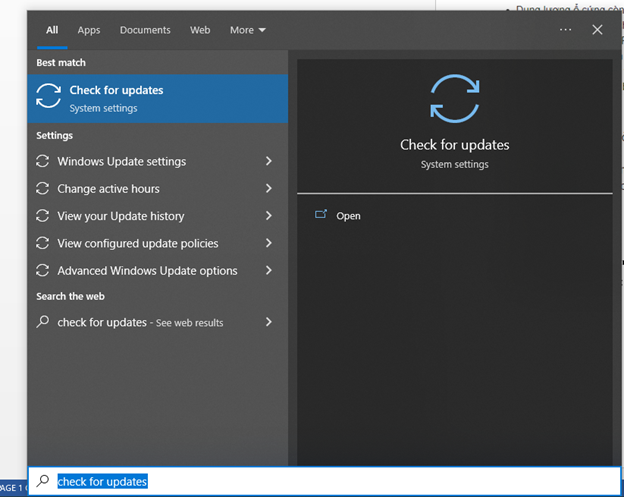
Bước 2: Khi cửa sổ Windows update hiện lên các bạn nhấn “Check for updates”
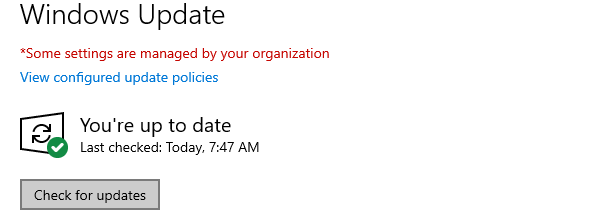
Bước 3: Khi hệ thống đã kiểm tra các bản cập nhật hãy để ý xem có dòng “Upgrade to Windows 11 is ready” không nhé.
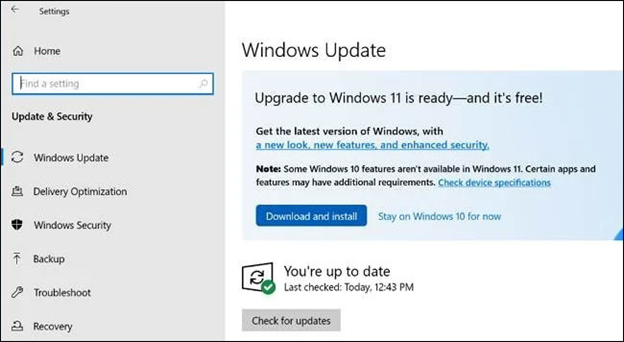
Bước 4: Nhấp chuột chọn Download and install
Lưu ý quan trọng: Máy tính của các bạn phải đủ cấu hình yêu cầu của Microsoft mới làm được nhé.
Nếu không đủ cấu hình sẽ xuất hiện thông báo sau

Các bạn chỉ cần chờ hệ thống tải về và tự động cài đặt Windows 11 vào máy tính.
Cách 2: Sử dụng công cụ hỗ trợ update Windows 11 của Microsoft
Bước 1: Các bạn hãy tải Windows 11 Installation Assistant về máy
Bước 2: Mở file vừa tải về và nhấn “Accept and install”

Bước 3: Các bạn chỉ cần chờ chương trình Windows 11 Installation Assistant tải Windows 11.
Khi Windows 11 tải về hoàn tất, các bạn chỉ cần nhấn “Restart now” để máy tính khởi động lại và cài đặt Windows 11 vào laptop, máy tính nhé.
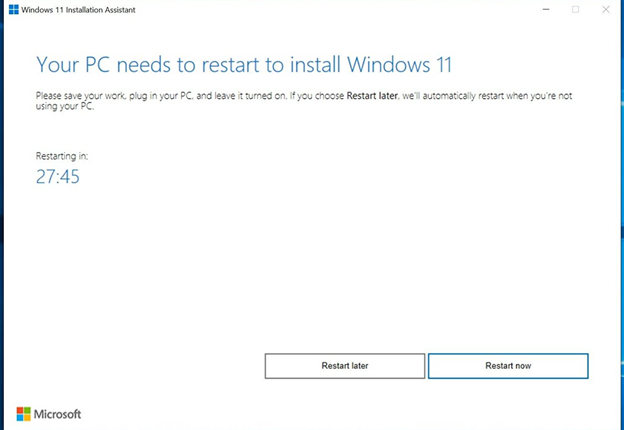
Cách 3: Tạo USB cài đặt Windows 11
Nếu các cách trên không thành công, thì các bạn có thể tạo 1 USB cài đặt Windows 11 thủ công.
+ Tạo USB cài Windows 11 bằng công cụ của Microsoft
- Chuẩn bị 01 USB 8Gb trở lên
– Các bạn hãy tải Create Windows 11 Installation Media về máy tính
– Tiếp theo hãy mở tệp vừa tải về lên và nhấn “Accept”
Tiếp tục nhấn NEXT
· Ở bước này, chúng ta sẽ có 2 lựa chọn
– USB flash drive: Tải và tạo USB cài Windows 11
– ISO file: Tải file ISO về máy tính
Nếu bạn chọn USB flash driver thì hãy cắm USB chuẩn bị sẵn vào máy và nhấn NEXT
Chương trình sẽ tự phát hiện USB của bạn, tiếp tục nhấn NEXT
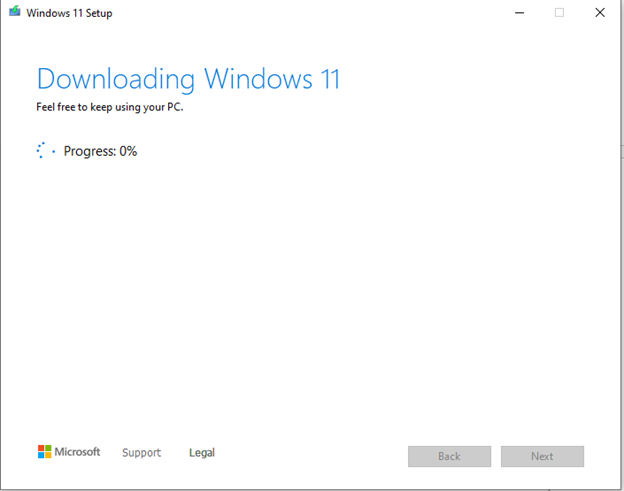
Bạn chỉ cần chờ đợi Windows 11 tự động tải về và chuyển vào USB của bạn nhé.
# Nếu bạn chọn ISO file: Hãy xem ở đây để cài đặt vào USB nhé.
Chúc bạn thành công!!!